Photoshop绘制一个飘飘的信封图标
文章来源于 iconfans.org,感谢作者 B.guo 给我们带来经精彩的文章!设计教程/PS教程/鼠绘教程2010-08-12
本教程主要使用Photoshop绘制一个漂亮的信封图标,下面让我们一起来学习.
最终效果图

1.创建一个512x512的白底或者透明、分辨率为72的文档,并命名为“信封”。
因为信封是白色的,所以我们需要使用Alt+BackSpace来填充灰色(#9D9D9D),主要为了突出信封这个主体.
然后,使用快捷键Ctrl+R调出标尺工具.在水平和垂直方向上各拉一条辅助线到中心点位置.
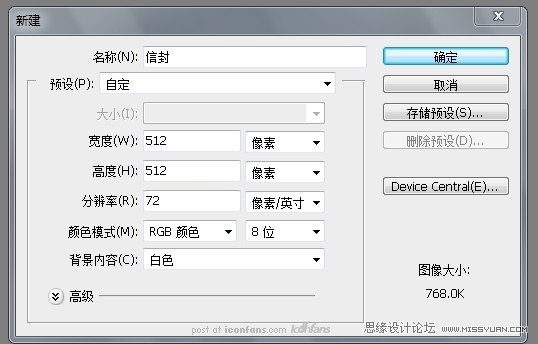
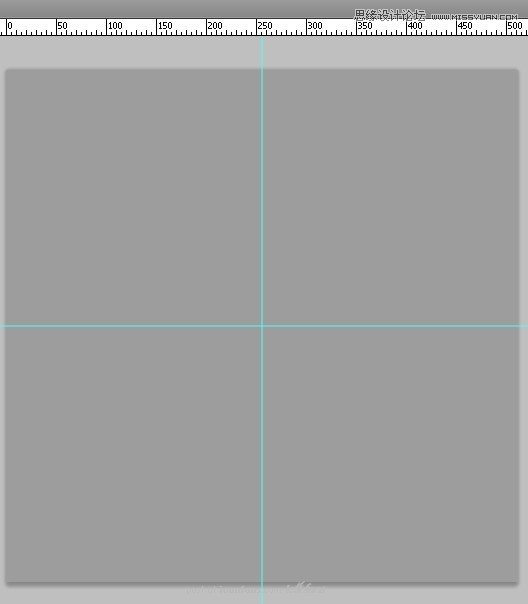
2.新建一个图层组,命名为“信封”,然后新建一个图层,命名为“主体”,再使用矩形选框工具(M),以辅助线交点为中心,按住Alt键,绘制一个信封形状,并将其填充为白色.
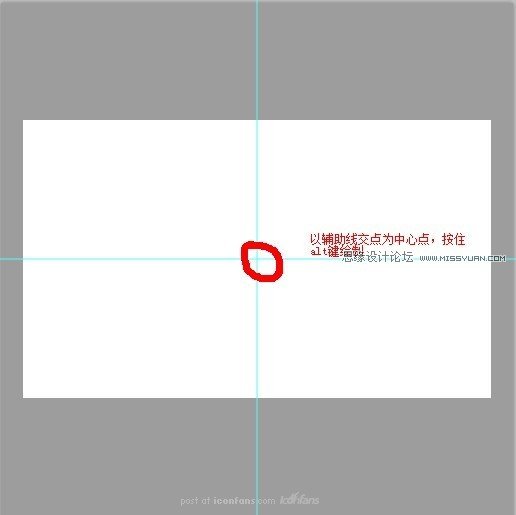
3.双击“主体”图层的缩略图,给图层添加渐变叠加的样式.
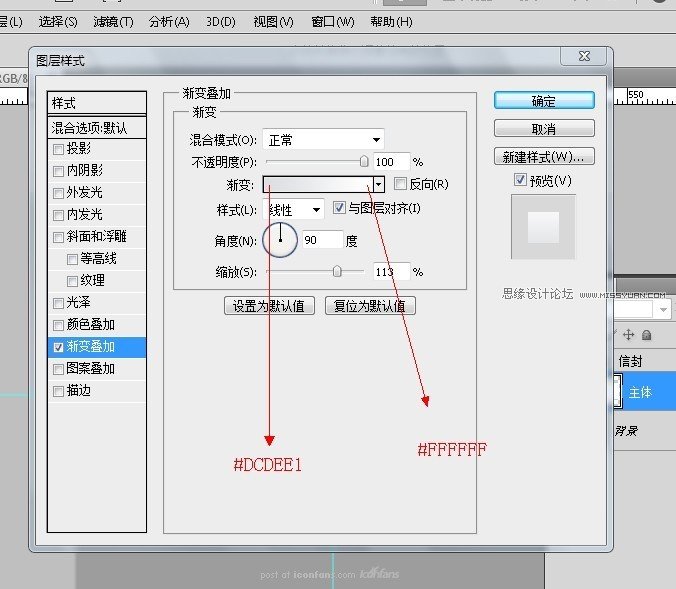
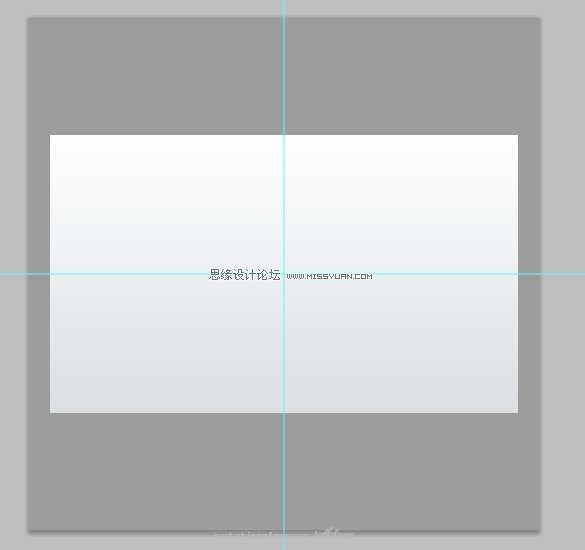
4.新建一个图层组,命名为“图案”,然后新建一个图层,命名为“长条”.然后使用矩形选框工具绘制一个长方形小矩形,并填充颜色(#E84141).按住Shift+alt向下拖动“长条”图层,复制出同样的图层,并更改颜色为#6092BD,重复同样的操作,这样有多个图层存在,要注意的是每个图层之间保持一定的距离,最后Ctrl+E将图层合并,如下图所示:
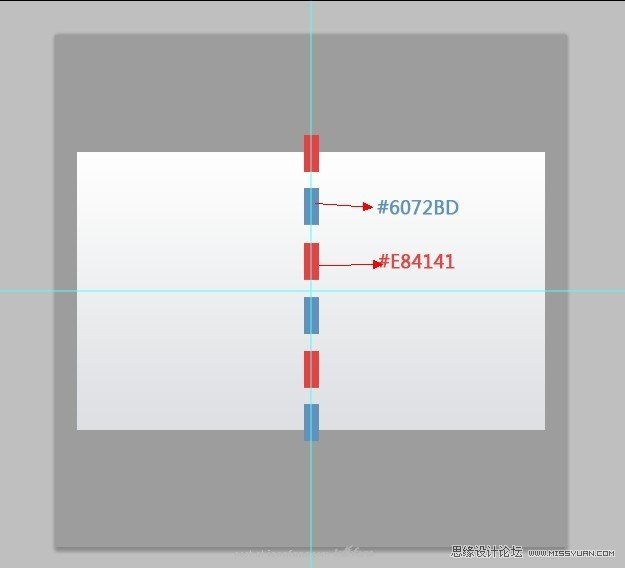
5.移动“长条”图层到“主体”图层的左侧末端,然后执行"编辑-变换-斜切",作出如下图所示图形。可以通过上下方向键来调整图案的位置,因为超出信封的部分将要删除掉。接下来我们删除掉超出部分,选择“主体图层”,按住Ctrl点击图层,载入选区,执行“选择-反选”命令.然后,选择“长条”图层,按Delete键,删除掉超出部分.
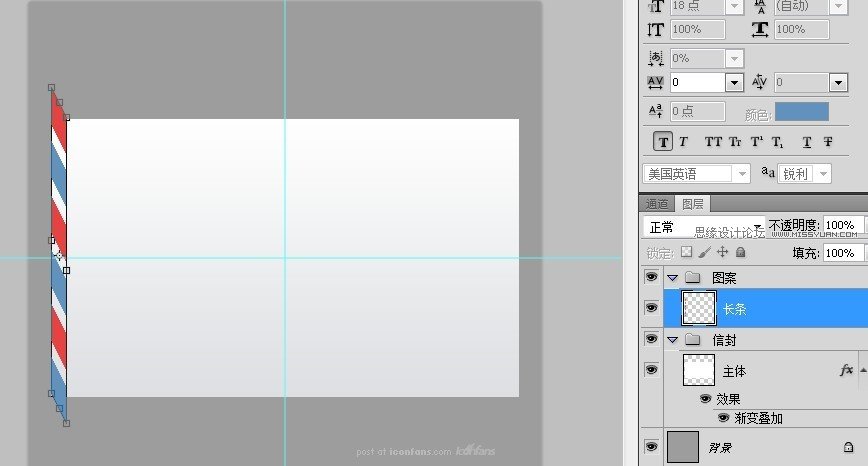
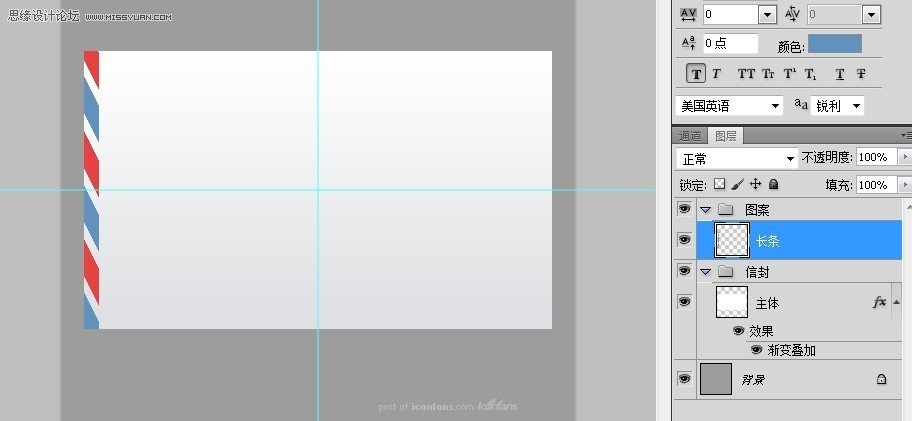
 情非得已
情非得已
推荐文章
-
 Photoshop绘制磨砂风格的插画作品2021-03-16
Photoshop绘制磨砂风格的插画作品2021-03-16
-
 Photoshop结合AI制作扁平化滑轮少女插画2021-03-11
Photoshop结合AI制作扁平化滑轮少女插画2021-03-11
-
 Photoshop结合AI绘制扁平化风格的少女插画2020-03-13
Photoshop结合AI绘制扁平化风格的少女插画2020-03-13
-
 Photoshop结合AI绘制春字主题插画作品2020-03-13
Photoshop结合AI绘制春字主题插画作品2020-03-13
-
 Photoshop绘制时尚大气的手机APP图标2020-03-12
Photoshop绘制时尚大气的手机APP图标2020-03-12
-
 Photoshop绘制立体感十足的手机图标2020-03-12
Photoshop绘制立体感十足的手机图标2020-03-12
-
 玻璃瓶绘画:PS绘制玻璃质感的魔法瓶2020-03-11
玻璃瓶绘画:PS绘制玻璃质感的魔法瓶2020-03-11
-
 像素工厂:用PS设计等距像素的工厂图标2019-03-20
像素工厂:用PS设计等距像素的工厂图标2019-03-20
-
 圣诞老人:使用PS绘制圣诞老人插画2019-02-21
圣诞老人:使用PS绘制圣诞老人插画2019-02-21
-
 Lumix相机:PS绘制粉色的照相机教程2019-01-18
Lumix相机:PS绘制粉色的照相机教程2019-01-18
热门文章
-
 Photoshop结合AI制作扁平化滑轮少女插画2021-03-11
Photoshop结合AI制作扁平化滑轮少女插画2021-03-11
-
 Photoshop绘制磨砂风格的插画作品2021-03-16
Photoshop绘制磨砂风格的插画作品2021-03-16
-
 Photoshop绘制立体风格的序章图标
相关文章8612020-04-01
Photoshop绘制立体风格的序章图标
相关文章8612020-04-01
-
 Photoshop绘制时尚大气的手机APP图标
相关文章19852020-03-12
Photoshop绘制时尚大气的手机APP图标
相关文章19852020-03-12
-
 Photoshop绘制立体感十足的手机图标
相关文章6362020-03-12
Photoshop绘制立体感十足的手机图标
相关文章6362020-03-12
-
 像素绘画:用PS绘制像素风格树木教程
相关文章10652019-03-26
像素绘画:用PS绘制像素风格树木教程
相关文章10652019-03-26
-
 像素工厂:用PS设计等距像素的工厂图标
相关文章12942019-03-20
像素工厂:用PS设计等距像素的工厂图标
相关文章12942019-03-20
-
 2.5D插画:用PS制作2.5D风格拖线板
相关文章13512019-02-28
2.5D插画:用PS制作2.5D风格拖线板
相关文章13512019-02-28
-
 MBE插画:PS绘制简约的书本图标教程
相关文章4842019-01-18
MBE插画:PS绘制简约的书本图标教程
相关文章4842019-01-18
-
 小黄人图标:PS绘制小黄人拟物图标
相关文章17502019-01-14
小黄人图标:PS绘制小黄人拟物图标
相关文章17502019-01-14
